Arreglando Sin sonido con archivos MKV en Windows 10
Publicado: 2018-05-07Solucionar este problema rápidamente
Utilice una herramienta segura y gratuita desarrollada por el equipo de expertos de Auslogics.
- Fácil de usar. Simplemente descárguelo y ejecútelo, no necesita instalación.
- A salvo. Nuestro software aparece en CNET y somos Silver Microsoft Partner.
- Gratis. Lo decimos en serio, una herramienta totalmente gratuita.
Ver más información sobre Auslogics. Revise el EULA y la Política de privacidad.
Es innegable lo esenciales que son los archivos de video en la industria del entretenimiento digital. En todo el mundo, la tecnología avanza rápidamente. Además, la gente continúa desarrollando formas de hacer que el uso de multimedia sea más conveniente. Dicho esto, es muy probable que haya encontrado archivos MKV.
En un esfuerzo por satisfacer la demanda, Microsoft mejoró su reproductor multimedia ofreciendo soporte para archivos .mkv y .flac. Por supuesto, esta fue una gran noticia para muchos usuarios. Sin embargo, una vez que se implementó Windows 10, muchos se quejaron de que no escuchaban el audio de los archivos .mkv que reproducían en su dispositivo. Si estás en la misma situación, sigue leyendo este artículo y te enseñaremos cómo solucionar problemas de sonido con archivos MKV en Windows 10.
¿Qué son los archivos MKV?
Un archivo de Matroska Video, más conocido como archivo MKV, es un archivo de código abierto que se creó en Rusia en 2002. Su nombre se inspiró en las muñecas rusas matryoshka. Este juego de muñecas de madera para anidar disminuye de tamaño y se apilan unas dentro de otras. De manera similar, el formato de archivo MKV funciona como un contenedor multimedia que combina audio, video y subtítulos en un solo archivo.
Aparte de lo mencionado anteriormente, algunas de las grandes cualidades de los archivos MKV incluyen soporte para menú, capítulos, transmisión en línea, recuperación de errores y varias transmisiones de video y audio. Además, dado que el formato de archivo MKV es de código abierto, significa que nadie tiene que pagar una tarifa solo para usarlo. También es la base del nuevo formato multimedia WebM.
Quizás se esté preguntando: "Si los archivos MKV tienen tantas funciones y son tan increíbles, ¿por qué no puedo escuchar el audio cuando los reproduzco en mi dispositivo con Windows 10?" Bueno, puede haber problemas con el códec de audio DTS, que usan la mayoría de los archivos .mkv. También es posible que sus controladores de audio estén desactualizados. No te preocupes porque podemos enseñarte cómo solucionar problemas de sonido con archivos MKV en Windows 10.
Primer método: usar un reproductor multimedia de terceros
Si está utilizando la aplicación Películas y TV en su dispositivo con Windows 10, no escuchará el sonido de sus archivos MKV porque el programa no es compatible con el códec de audio DTS. Al momento de escribir este artículo, Microsoft aún no ha lanzado una actualización que pueda resolver este problema. Entonces, en lugar de usar la aplicación Películas y TV, sería mejor si cambia a un reproductor multimedia de terceros como VLC. Puede descargar e instalar este programa en su dispositivo de forma gratuita.
Dicho esto, estos son los pasos para usar el reproductor multimedia VLC para sus archivos MKV.
- Busque el archivo .mkv, luego haga clic derecho en él.
- Seleccione Abrir con en el menú desplegable, luego elija VLC Media Player.
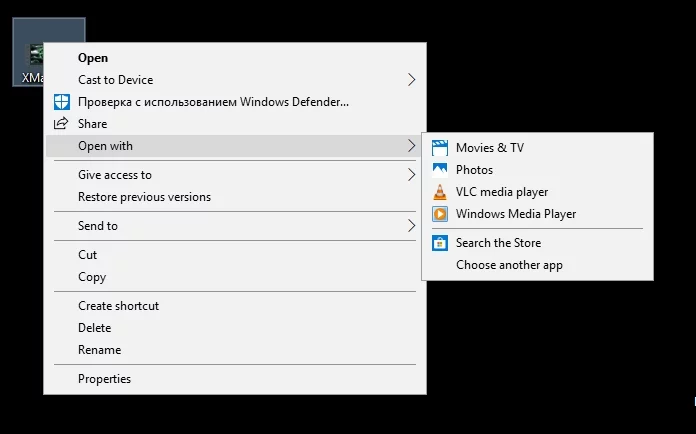
Para usar VLC Media Player como el programa predeterminado para archivos .mkv, siga los pasos a continuación:
- Localice el archivo MKV, luego haga clic con el botón derecho en él.
- Una vez que aparezca el menú desplegable, seleccione Abrir con.
- Haga clic en Elegir otra aplicación.
- En la nueva ventana de selección de aplicaciones, elija VLC Media Player.
- Asegúrese de seleccionar la casilla junto a 'Usar siempre esta aplicación para abrir archivos .mkv'.
- Haga clic en Aceptar para guardar los cambios.
Segundo método: convertir archivos MKV a MP4
Si probó la primera solución y el problema persiste, es posible que haya algún problema con el archivo MKV. Debería poder solucionar el problema convirtiendo el formato de archivo a MP4. A estas alturas, probablemente ya tenga VLC Media Player instalado en su computadora. Puede usarlo para convertir el archivo MKV problemático en un archivo MP4. Simplemente siga los pasos a continuación:

- Inicie VLC Media Player.
- En el menú, haga clic en Medios.
- Seleccione Convertir/Guardar, luego haga clic en Agregar para cargar el archivo .mkv en cuestión.
- Si desea agregar un archivo de subtítulos, seleccione 'Usar un archivo de subtítulos'.
- Haga clic en Examinar y luego agregue el archivo .srt.
- Presiona el botón Convertir/Guardar, luego elige tu formato de archivo .mp4 preferido.
- Elija la carpeta donde desea guardar el archivo.
- Haga clic en Inicio.
Tercer método: ejecutar el solucionador de problemas incorporado
Una de las mejores cosas de Windows 10 es que tiene diferentes solucionadores de problemas diseñados para solucionar problemas específicos. También puede usar el dedicado para reparar problemas de audio para recuperar el sonido en archivos MKV. Para hacer esto, siga las instrucciones a continuación:
- Haga clic en el icono Buscar en la barra de tareas.
- Escriba "configuración" (sin comillas), luego presione Enter.
- Seleccione Actualización y seguridad.
- Vaya al menú de la barra izquierda y elija Solucionar problemas.
- En la sección Ponerse en marcha, elija Reproducir audio. Esto debería iniciar el solucionador de problemas de audio. Espere hasta que el programa identifique y resuelva el problema.
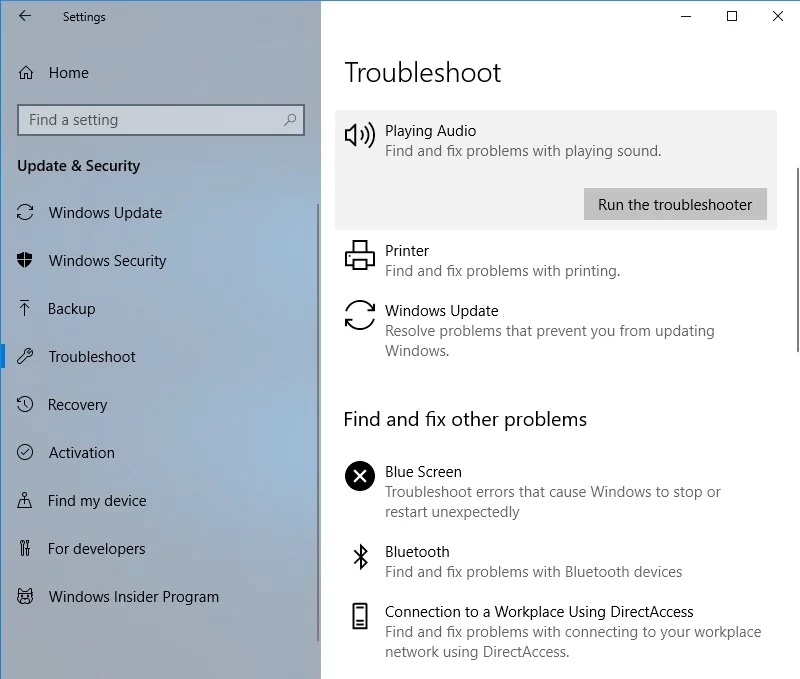
Cuarto método: actualizar los controladores de audio
También es posible que los controladores obsoletos o faltantes sean las razones por las que no puede escuchar el sonido de sus altavoces cuando reproduce archivos MKV. Para deshacerse de este problema, debe asegurarse de que todos sus controladores estén actualizados a las últimas versiones recomendadas por el fabricante. Por supuesto, puede hacerlo manualmente. Sin embargo, no lo recomendamos porque el proceso puede complicarse y llevar mucho tiempo.
Como tal, sugerimos utilizar una solución de un solo clic como Auslogics Driver Updater. Todo lo que tiene que hacer es hacer clic en un botón y este programa buscará automáticamente los controladores más recientes y compatibles para su sistema operativo Windows 10. Además, esta herramienta corrige todos los controladores problemáticos, no solo los que causaron problemas de audio en los archivos MKV. Una vez que se completa el proceso, ¡puede disfrutar de una mejor velocidad y rendimiento desde su dispositivo!
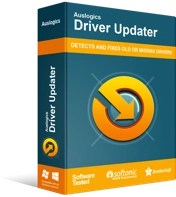
Resuelva problemas de PC con Driver Updater
El rendimiento inestable de la PC a menudo es causado por controladores obsoletos o corruptos. Auslogics Driver Updater diagnostica problemas de controladores y le permite actualizar los controladores antiguos todos a la vez o uno a la vez para que su PC funcione mejor
¿Tiene otras sugerencias para solucionar problemas de sonido en archivos MKV?
¡Esperamos leer sus ideas en los comentarios a continuación!
